- Vartotojams yra įvairių įrankių TIFF derinti failus su.
- Vartotojai gali derinti TIFF failus į vieną PDF su tam tikra vaizdų redagavimo programine įranga.
- Galite sujungti TIFF failus sistemoje „Windows 10“ sukuriant kelių puslapių vaizdą failus.
- Jei norite, galite derinti TIFF failus internete naudodamiesi įrankiais žiniatinklio naršyklėje, o ne naudodami redaktoriaus programinę įrangą.

Ši programinė įranga ištaisys įprastas kompiuterio klaidas, apsaugos jus nuo failų praradimo, kenkėjiškų programų, aparatinės įrangos gedimų ir optimizuos jūsų kompiuterį, kad jis būtų maksimaliai efektyvus. Išspręskite kompiuterio problemas ir pašalinkite virusus dabar atlikdami 3 paprastus veiksmus:
- Atsisiųskite „Restoro“ kompiuterio taisymo įrankį pateikiamas kartu su patentuotomis technologijomis (galima įsigyti patentą čia).
- Spustelėkite Paleiskite nuskaitymą rasti „Windows“ problemų, kurios gali sukelti kompiuterio problemų.
- Spustelėkite Taisyti viską išspręsti problemas, turinčias įtakos jūsų kompiuterio saugumui ir našumui
- „Restoro“ atsisiuntė 0 skaitytojų šį mėnesį.
TIFF yra nesuspausto vaizdo failo formatas, išsaugantis vaizdo kokybę. Tai geras failų formatas nuotraukoms laikyti.
Kai kuriems vartotojams gali tekti sujungti kelis TIFF vaizdus į vieną kelių puslapių vaizdą TIFF failus katalogavimui ir dalijimuisi. Taip galite sujungti TIFF failus su alternatyviais įrankiais.
Kaip galiu sujungti TIFF failus?
1. Sujunkite TIFF failus su bendrąja vaizdo redagavimo programine įranga

Kai kurie vaizdo redaktoriai, pvz., „Adobe Photoshop“, leidžia vartotojams sujungti kelis vaizdus į vieną PDF dokumentus. „Adobe Photoshop“ yra PDF pateikimo funkcija, kuri idealiai tinka derinant TIFF vaizdus viename išvesties dokumente. Jo vartotojai taip pat gali sujungti kelias nuotraukas į vieną vaizdą.
Be savo PDF funkcijų, „Photoshop“ yra daugybė pažangių vaizdo redagavimo funkcijų, kurias gali atitikti nedaug kitų programinės įrangos. Tai leidžia vartotojams pakeisti fonus, pridėti dvipusius efektus, perkelti ir dubliuoti objektus, sukurti dvigubo ekspozicijos efektus ir daug, daug daugiau!
Kitos „Adobe Photoshop“ funkcijos
- Tai leidžia vartotojams nustatyti nuostabias skaidrių demonstracijas vaizdams
- Vartotojai prie vaizdų gali pridėti vizualiai patrauklią citatos grafiką
- „Adobe Photoshop“ redaguotas tekstas ir rėmeliai leidžia vartotojams pridėti kraštinių perdangų prie paveikslėlių
- „Smart Sharpen“ funkcija „Photoshop“ greitai sumažina vaizdų halo ir triukšmo efektus

Adobe Photoshop
Lengvai ir efektyviai sujunkite TIFF failus naudodami šį galingą vaizdo apdorojimo įrankį.
2. Sujunkite TIFF failus su „Online TIFF Combine“
- Pirmiausia atidarykite Internetinis „TIFF Combine“ įrankis naršyklėje.
- Spustelėkite Pasirinkti failą mygtukus, kad pasirinktumėte TIFF vaizdus, kuriuos norite derinti. Su šiuo įrankiu galite sujungti iki penkių TIFF vaizdų.

- Paspauskite Sujungti mano failą mygtuką.
- A Išsaugoti kaip langas bus automatiškai atidarytas, kai bus baigta derinti vaizdus. Pasirinkite aplanką, kuriame norite išsaugoti kelių puslapių TIFF failą.
- Tada pasirinkite Sutaupyti galimybė atsisiųsti failą.
- „File Explorer“ atidarykite aplanką, kuriame išsaugojote kelių puslapių TIFF failą.
- Tada dešiniuoju pelės mygtuku spustelėkite TIFF failą ir pasirinkite Atidaryti naudojant.
- Pasirinkite, jei norite atidaryti failą naudodami „Windows Photo Viewer“, kuris yra kelių puslapių vaizdų peržiūros priemonė.

- Norėdami spustelėti paveikslėlių puslapius, galite spustelėti kairįjį ir dešinįjį rodyklių mygtukus.
Pastaba: Norėdami peržiūrėti visas nuotraukas, įtrauktas į failą, turėsite atidaryti bendrą vaizdų failą naudodami kelių puslapių vaizdų peržiūros priemonę.
Programinė įranga kaip „Windows Photo Viewer“, „IrfanView“ ir „XnView“ parodys visus paveikslėlio puslapius jungtiniame vaizdo faile. Tačiau Nuotraukos rodo tik vieną vaizdą.
3. Sujunkite TIFF failus į vieną PDF
- Atidaryk TIFF - PDF naudingumas žiniatinklio naršyklėje.

- Tada spustelėkite Įkelti failus mygtuką.
- Laikykite nuspaudę „Ctrl“ klavišą ir pasirinkite kelis TIFF failus, kuriuos norite įtraukti į PDF.
- Paspauskite Atviras mygtuką, norėdami juos įkelti.
- Kai vaizdai bus įkelti, spustelėkite Kombinuotas mygtuką.
- Tada pasirinkite aplanką, kuriame norite išsaugoti PDF.
- Paspauskite Sutaupyti mygtuką.
- Po to atidarykite aplanką, kuriame išsaugojote TIFF vaizdo PDF failą.
- Dukart spustelėkite PDF, kad atidarytumėte ją naudodami numatytąją „Portable Document Format“ programinę įrangą.
4. Sujunkite TIFF vaizdus su TIFF redagavimo programine įranga
Taip pat galite sukurti kelių puslapių TIFF failus naudodami specialią TIFF redagavimo programinę įrangą. „Advanced TIFF Editor Plus“ yra vienas iš tokių įrankių, skirtų TIFF ir kitiems vaizdo formatams peržiūrėti, konvertuoti ir redaguoti.
Taip pat įkeliama teksto atpažinimo (OCR) ir virtualaus spausdintuvo funkcijos.
- Spustelėkite Failas > Sujungti failus.
- Pasirinkite Pridėti failus pasirinkti vaizdus, kuriuos norite įtraukti į daugialapį TIFF.
- Pasirinkite aplanką, kuriame norite išsaugoti failus.
- Spustelėkite Gerai sujungti pasirinktus failus.

„Advanced TIFF Editor Plus“ nėra nemokama programinė įranga. Tačiau vis tiek galite naudoti bandomąjį paketą vieną mėnesį. Galite sujungti daugybę TIFF vaizdų negaudami registruoto „Advanced TIFF Editor Plus“, jei maksimaliai išnaudosite vieno mėnesio bandomąjį paketą.
⇒Gaukite „Advanced TIFF Editor Plus“
Taigi, yra keli skirtingi būdai, kaip galite sujungti savo TIFF vaizdus su internetiniais įrankiais ir neprisijungus naudojama programine įranga.
Kurdami kelių puslapių TIFF vaizdo failus, galite naudoti „Online TIFF Combine“ ir „Advanced TIFF Editor“.
Norėdami sujungti TIFF failus į vienas PDF, patikrinkite „Photoshop“ arba „TIFF to PDF“ įrankį.
 Vis dar kyla problemų?Ištaisykite juos naudodami šį įrankį:
Vis dar kyla problemų?Ištaisykite juos naudodami šį įrankį:
- Atsisiųskite šį kompiuterio taisymo įrankį įvertintas puikiai „TrustPilot.com“ (atsisiuntimas prasideda šiame puslapyje).
- Spustelėkite Paleiskite nuskaitymą rasti „Windows“ problemų, kurios gali sukelti kompiuterio problemų.
- Spustelėkite Taisyti viską išspręsti patentuotų technologijų problemas (Išskirtinė nuolaida mūsų skaitytojams).
„Restoro“ atsisiuntė 0 skaitytojų šį mėnesį.
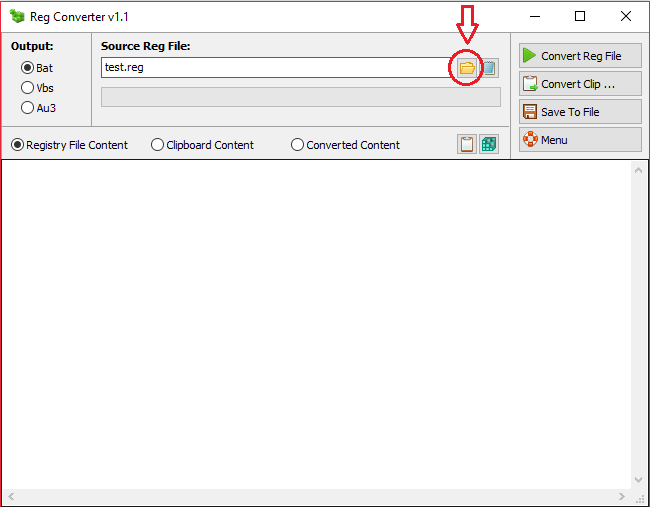
![Geriausias „Mini DV to MP4“ keitiklis [2021 vadovas]](/f/ad7c2967349928593fdefe883b574bc2.jpg?width=300&height=460)
![Kaip atidaryti VOB failus [„Windows 10“ ir „Mac“]](/f/f8e921143d231f2d1e90d9f7db87ce3a.jpg?width=300&height=460)